SSH доступы¶
SSH доступы — эта страница предназначена для добавления устройств по защищенному каналу связи
Описание страницы¶
На странице SSH доступы отображено:
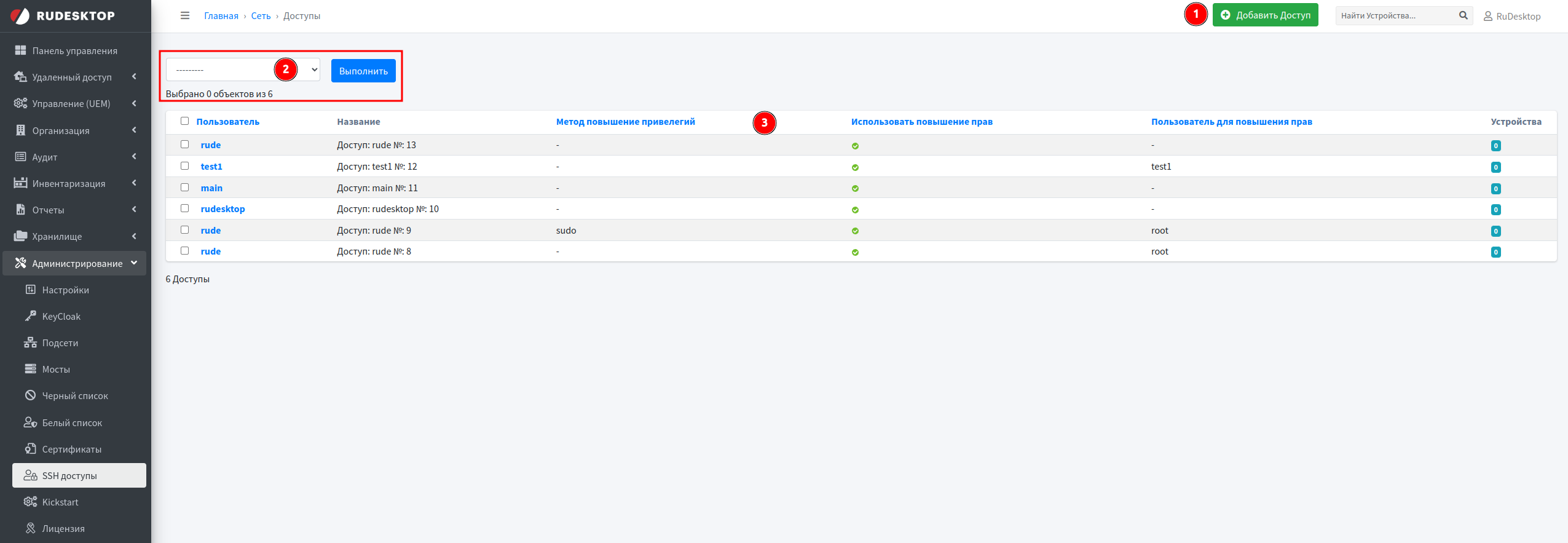
Кнопка Добавить доступ
Массовые действия
Таблица
1. Добавление доступа¶
При нажатии на кнопку Добавить доступ откроется страница добавления SSH доступа со следующими полями:
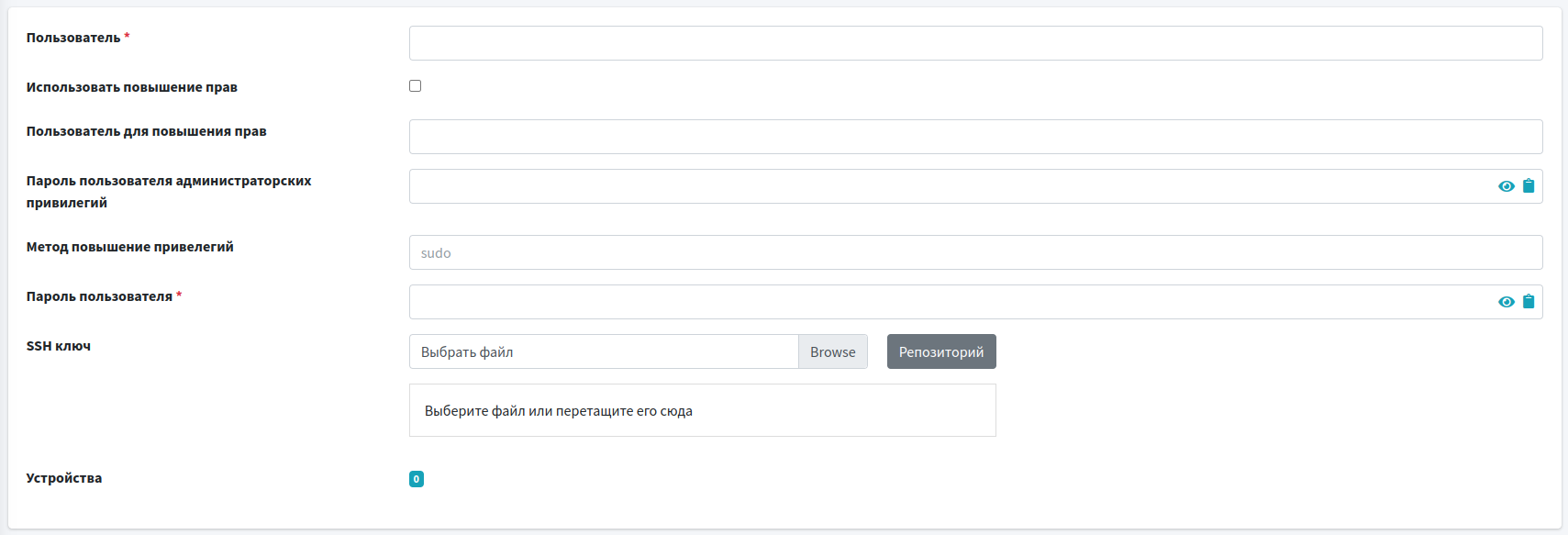
Пользователь — имя пользователя на удаленном устройстве
Использовать повышение прав — для выполнения задач под учетной записью администратора
Пользователь для повышения прав — имя учетной записи администратора
Пароль пользователя администраторских привилегий — пароль учетной записи администратора
Метод повышение привилегий — необходимо для выполнения задач, требующих административный доступ (например sudo или su)
Пароль пользователя — пароль пользователя на удаленном устройстве
SSH ключ — это компонент криптографической пары ключей, использующейся для аутентификации при подключении по протоколу SSH
2. Массовые действия¶
Доступные действия:
Удалить выбранные доступы — удаление выбранных SSH доступов
Важно
В зависимости от прав, действия могут отсутствовать
Для выполнения действия, необходимо нажать на кнопку Выполнить
2.1. Удаление доступов¶
Для массового удаления доступов, необходимо:
Отметить необходимые SSH доступы в таблице
Выбрать действие Удалить выбранные доступы
Нажать на кнопку Выполнить
На открывшейся странице будет отображаться информация, какие SSH доступы будут удалены
Нажать на кнопку Да, я уверен
Можно отменить данную операцию нажав на кнопку Нет, отменить и вернутся к выбору
Выбранные SSH доступы будут удалены
3. Таблица¶
Таблица разбита по столбцам:
Пользователь— имя пользователя на удаленном устройстве
Название— название записи доступа по SSH
Метод повышения привилегий— выбранный метод повышения прав
Использовать повышение прав— для выполнения задач под учетной записью администратора
Пользователь для повышения прав— для выполнения задач под учетной записью администратора
Устройства— количество устройств подключенные к серверу средствами SSH
Свойства разрешения¶
Редактирование¶
При нажатии на имя пользователя откроется страница редактирования
Доступные поля:
Пользователь — имя пользователя на удаленном устройстве
Использовать повышение прав — для выполнения задач под учетной записью администратора
Пользователь для повышения прав — имя учетной записи администратора
Пароль пользователя администраторских привилегий — пароль учетной записи администратора
Метод повышение привилегий — необходимо для выполнения задач, требующих административный доступ (например sudo или su)
Пароль пользователя — пароль пользователя на удаленном устройстве
SSH ключ — это компонент криптографической пары ключей, использующейся для аутентификации при подключении по протоколу SSH
Устройства — количество устройств подключенные к серверу средствами SSH
Меню действий¶

Имеет следующие возможности:
Сохранить — производит сохранение внесенных изменений и перенаправляет на страницу «SSH доступы»
Сохранить и продолжить — производит сохранение внесенных изменений и позволяет остаться на странице редактирования для выполнения дальнейших операций
Удалить — производит удаление SSH доступа и перенаправляет на страницу «SSH доступы»
Примечание
После нажатия на кнопку Удалить откроется страница подтверждения удаления доступа
После подтверждения удаления SSH доступа, произойдет переход на страницу «SSH доступы» и появится уведомление Доступ ИМЯ_ДОСТУПА был успешно удален